excel表格是一款非常好用的软件,很多小伙伴都在使用。如果我们发现在Excel表格中无法使用公式运算,小伙伴们知道具体该如何解决吗,其实解决方法是非常简单的,公式无法正常进行运算,可能是原始数据是文本格式导致的,只需要将其转换为正常数字格式就可以了;另外,无法进行计算也有可能是设置了手动运算,导致修改原始数据时无法自动运算,我们点击进入选项窗口设自动重算就可以了,小伙伴们可以打开自己的软件操作起来。接下来,小编就来和小伙伴们分享具体的操作步骤了,有需要或者是有兴趣了解的小伙伴们快来和小编一起往下看看吧!
第一步:情况1.双击打开电脑上的wps表格进入编辑界面,我们这里使用sum函数计算“发票金额”的总和,但是结果为0;
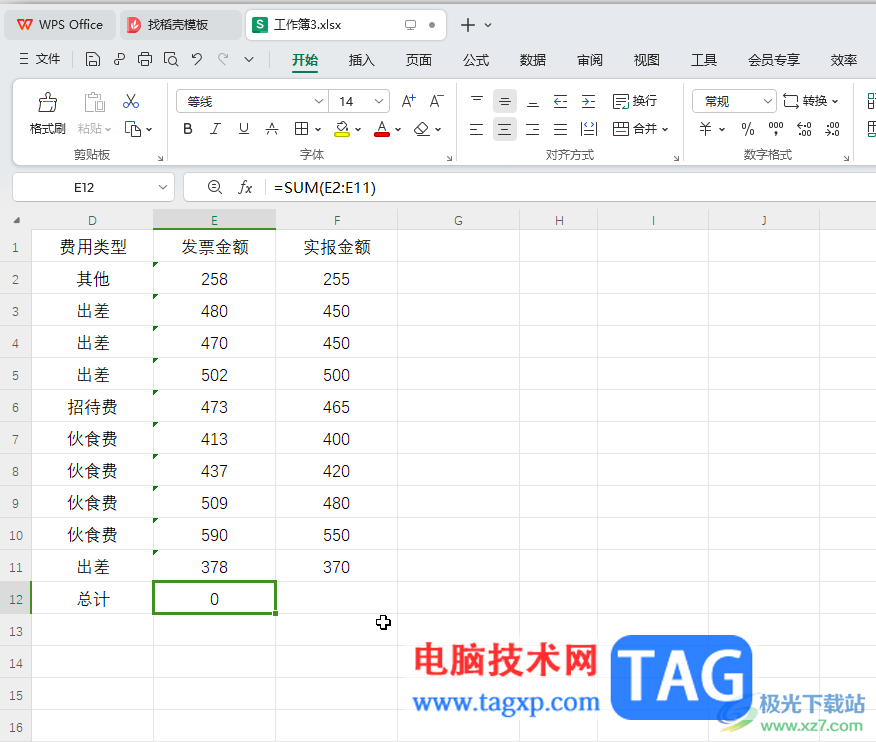
第二步:可以看到数据左上角有绿色小图标,点击选中数据区域后,点击如图左上方如图所示的图标,点击“转换为数字”就可以了,或者选中数据后点击“开始”选项卡中的“数字格式”栏的下拉箭头后选择“常规”或“数字”格式,然后依次双击数据将其变为正常数字格式就可以了;
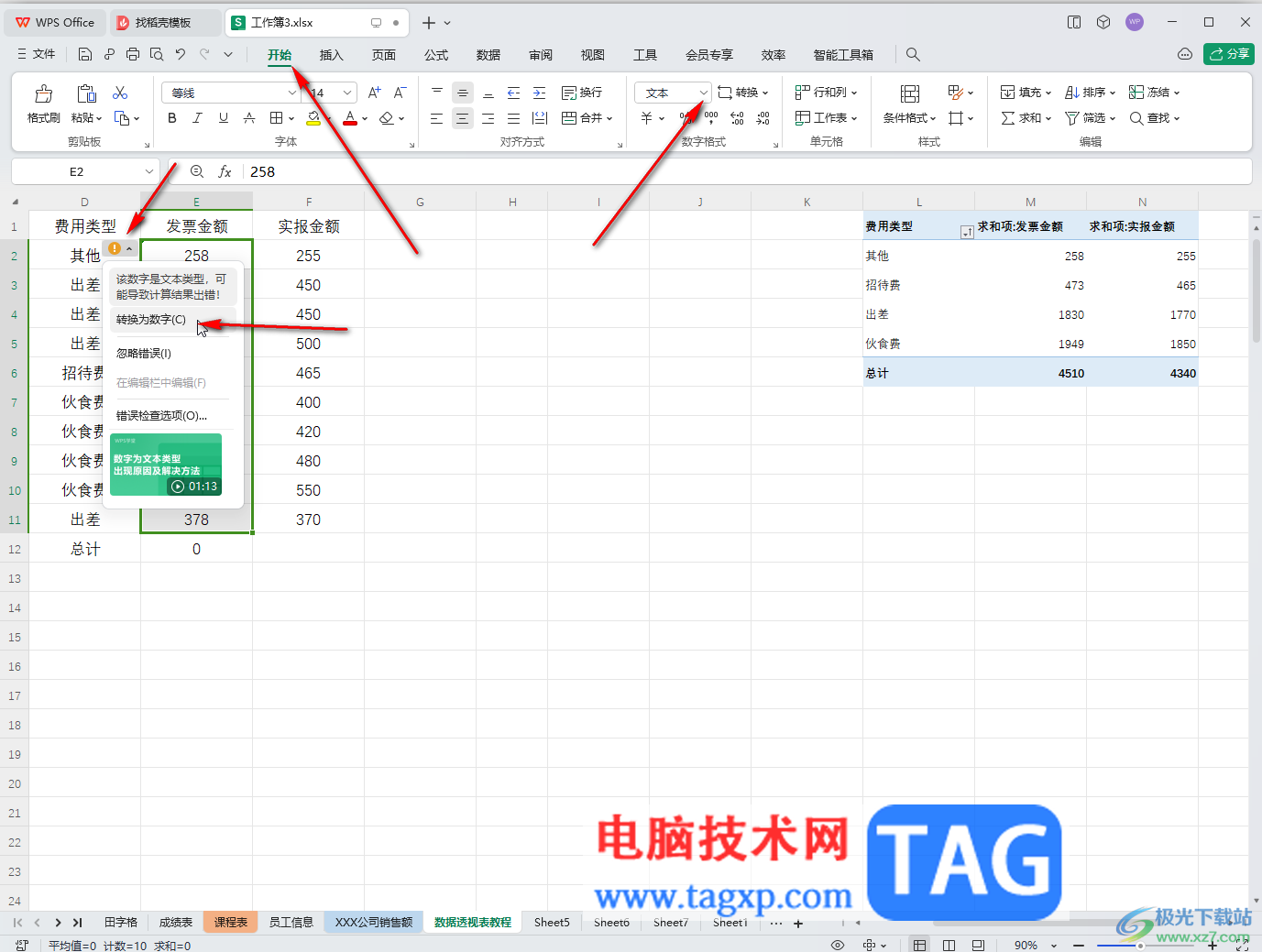
第三步:如果所示就是转换为正常的数字格式后,得到的正确计算效果了,上方编辑栏可以看到函数信息;
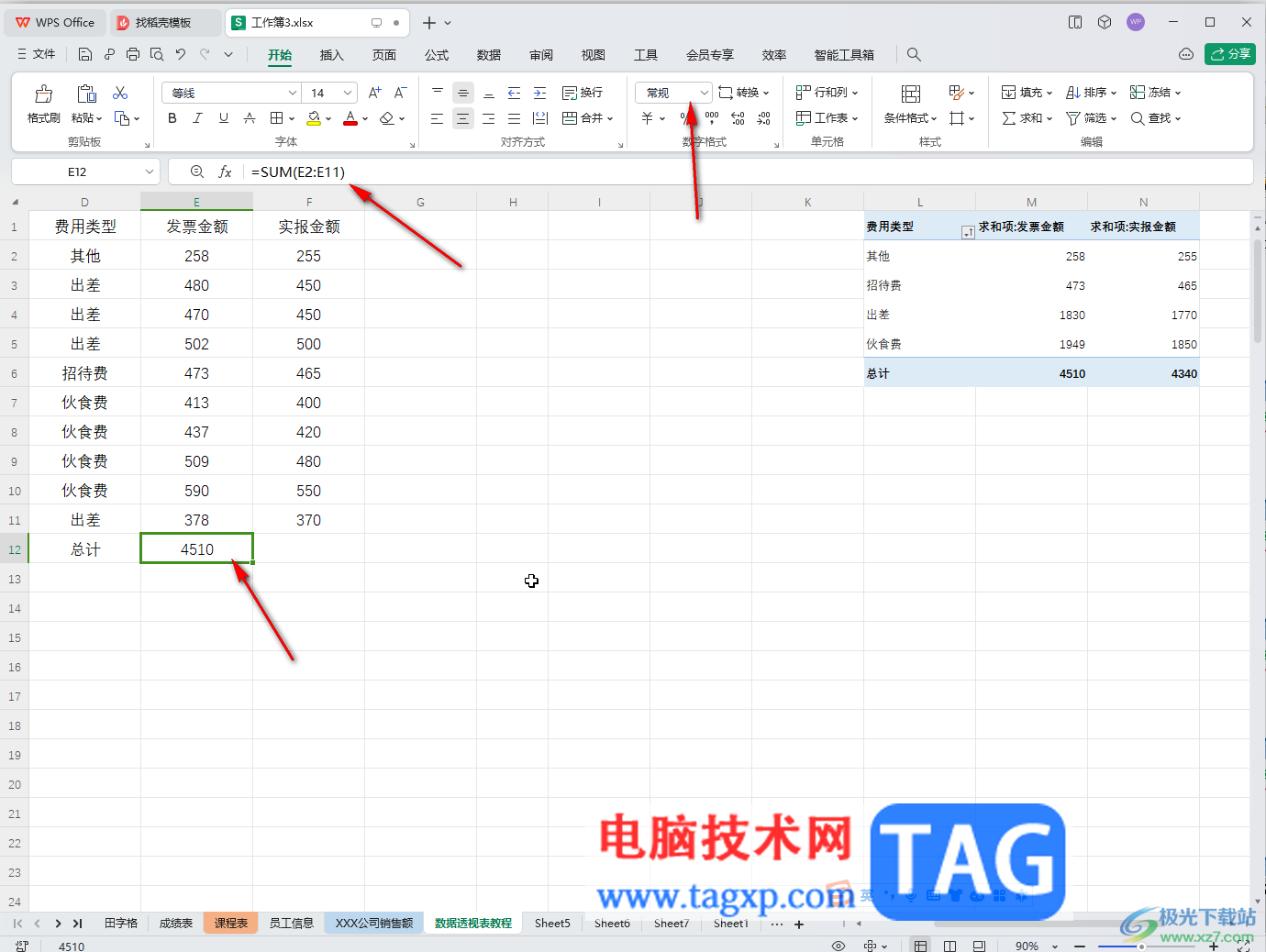
第四步:情况2.如果我们修改原始数据后,公式不会自动更新得到新结果,可以点击“文件”——“选项”;
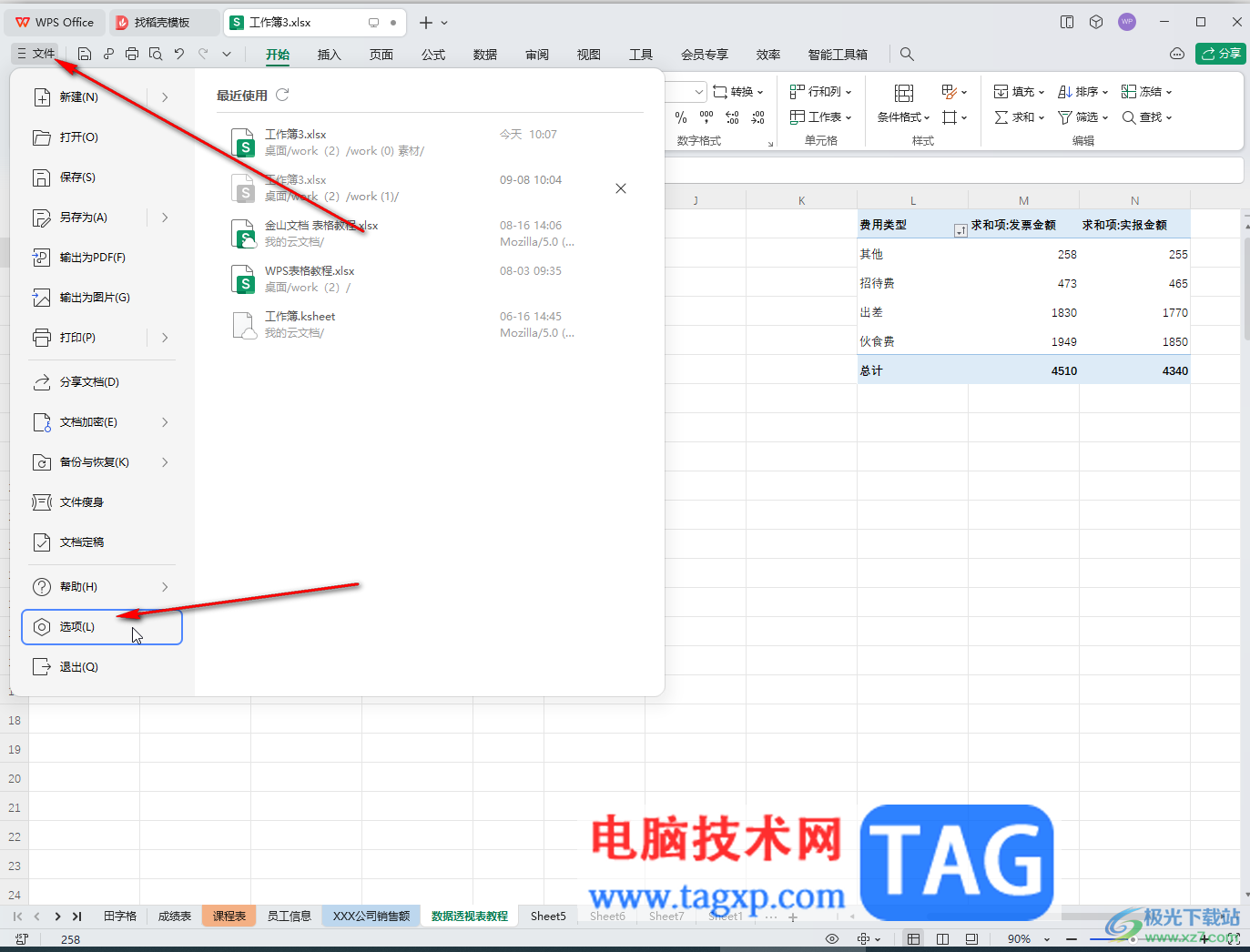
第五步:在“重新计算”栏点击选择“自动重算”并确定,这样后续修改原始数据时公式结果就会自动更新计算了。
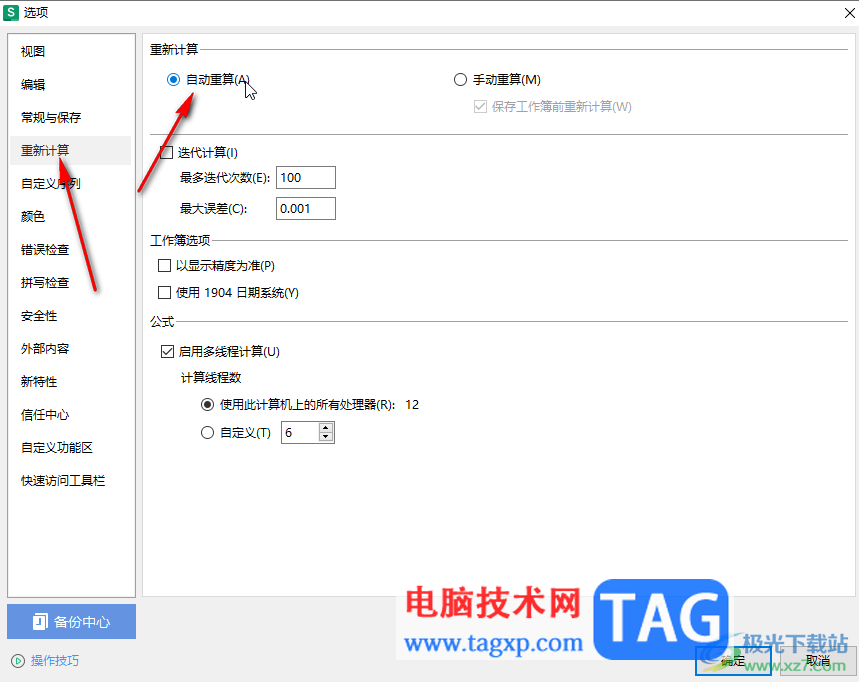
以上就是电脑版WPS表格中解决无法使用公式运算的方法教程的全部内容了。以上步骤操作起来都是非常简单的,小伙伴们可以打开自己的软件后一起动手操作起来,看看效果。
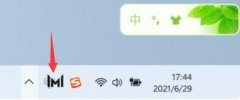 win11华为电脑管家图标解决方法
win11华为电脑管家图标解决方法
华为电脑是一款非常好用的办公电脑,并且能够通过华为电脑管......
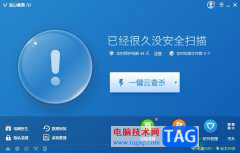 金山毒霸清空日志的教程
金山毒霸清空日志的教程
金山毒霸是一款比较知名的杀毒软件,具有着病毒防火墙实时监......
 主板更换步骤详解:更换主板时需要注意
主板更换步骤详解:更换主板时需要注意
更换主板是电脑维护中一项重要的任务,正确的步骤与细节掌握......
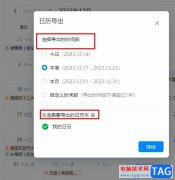 钉钉导出日程数据的方法
钉钉导出日程数据的方法
钉钉是很多小伙伴在日常工作中都离不开的一款办公软件,在这......
 为什么我的电脑解压速度慢解决方法 为什
为什么我的电脑解压速度慢解决方法 为什
为什么我的电脑解压速度慢解决方法 为什么电脑解压软件速度越......

相信有的小伙伴在使用WPS这款软件的时候,总是会遇到一些需要进行编辑数据却找不到相关功能的情况,比如我们想要将数据进行数据透视表的制作,当我们插入数据透视表之后,发现标签名称...

我们平时使用WPS这款办公软件是十分频繁的,因为我们不管是工作上、学习上以及日常生活中,遇到编写材料、资料以及学习知识点的时候,就会使用WPS来操作,比如当一些快要毕业的大学生需...

我们在使用WPS编辑文档的时候,你会由于自己需求在文档中插入表格、图片的情况,从而来完善自己的文档编辑需求,比如我们需要在文档中插入一个表格,然后在表格中输入需要编辑的文字内...

对于WPS这款软件来说,大部分的小伙伴都已经是了如指掌了,目前可能比较小部分的小伙伴是不怎么熟悉WPS的,在WPS软件中我们可以进行不同文档的编辑,有的时候我们需要对一些工作资料或者...

越来越多的用户接触过wps软件,这款办公软件中的功能有着其它热门办公软件的支持,给用户带来了许多的帮助,同时让用户拥有了编辑多种文件的权利,因此wps软件深受用户的喜欢,当用户选...

在日常工作或生活中经常会使用到wps这款软件,那么wps怎么新建在线文档呢?下面小编就为大家带来了wps新建在线文档方法,希望可以帮助大家更好地使用这款软件哦。...

相信大家对于编辑WPS文档是很熟悉的了,大家在进行编辑的过程中,常常会需要进行各种文字或者表格的设计,其中我们可以根据自己的需求插入一个正规的表格样式,或者也可以制作出一个不...

WPS这款软件是一款非常实用的软件,且功能方面都是免费使用的,因此对我们编辑文档是很友好的一款编辑软件,有的小伙伴想要知道怎么将文档中的文字铺满整个页面显示,其实方法很简单,...

WPS这款软件对于我们来说是非常有帮助的,可以帮助我们完成工作需求和学习资料整理需求等,而在编辑文字内容的时候,文档中有些时候段落与段落之间出现很多的空白行,并且很多段落都有...

有的小伙伴在进行WPS演示文稿的制作过程中,常常需要将自己喜欢的背景音乐添加到幻灯片页面中进行播放,那么我们在进行演示文稿的时候,就会有一个背景音乐显示出来,让我们能够听到十...

WPS文档是一款非常好用的软件,很多小伙伴都在使用。如果我们需要在电脑版WPS文档中给文字下方添加黑点符号进行强调,小伙伴们知道具体该如何进行操作吗,其实操作方法是非常简单的,只...

wps软件相信是很多用户很喜欢的一款办公软件,给用户带来了许多的便利,当用户在使用这款办公软件时,可以体验其中强大的功能,并且还可以编辑不同类型的文件,给用户带来了编辑文件类...

1.将WPS文档输出为通用PDF格式 PDF是一种通用的文档标准,它可以跨平台浏览编辑,非常方便。WPS 2010支持将文档导出为PDF文件,先保存好文档,再选择文件输出为PDF格式,然后作相应设...
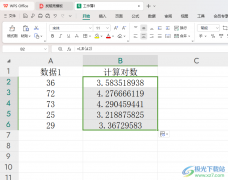
在WPSExcel表格中,可以进行数据的计算操作,我们输入数据之后,常常需要进行数据的计算操作,想要将数据的标准差、总和以及平均数或者是对数等进行相应的计算出来,那么我们就可以通过...

大家在使用WPS进行操作的过程中,常常会通过该软件进行思维导图的创建,很多小伙伴发现在创建思维导图内容的时候,想要进行换行编辑文字按下键盘上的enter回车键没有反应,于是不知道如...